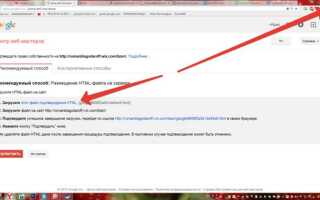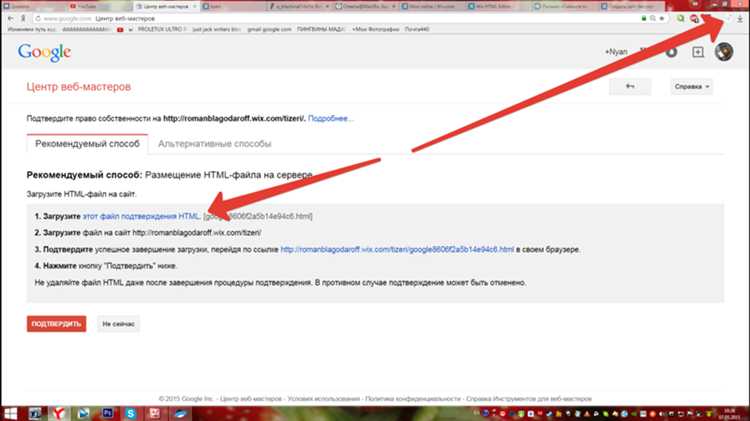
Для загрузки HTML файла на сайт Google можно использовать несколько различных инструментов, в зависимости от того, какой именно сервис Google вы планируете использовать. Наиболее популярные варианты – это Google Drive и Google Sites, а также использование Google Search Console для веб-мастеров. Каждый из этих методов требует определённой подготовки и знания особенностей работы с сервисами Google.
Если вы хотите просто поделиться HTML файлом с другими людьми, наиболее удобным вариантом будет загрузка на Google Drive. Для этого достаточно сохранить файл на своём диске и настроить доступ для других пользователей. Однако если ваша цель – сделать файл доступным через веб-браузер, то лучше использовать Google Sites, который позволяет создавать и публиковать веб-страницы, включая HTML файлы.
Для более сложных задач, таких как проверка сайта в Google Search Console или использование HTML-файлов для SEO-целей, процесс может включать дополнительные шаги. В таких случаях вам понадобится загрузить HTML файл на свой сервер и подтвердить права на сайт через Search Console. Это требует базовых знаний в области веб-разработки и работы с доменами.
Каждый метод имеет свои особенности, и важно понимать, какой именно сервис вам необходим, чтобы правильно выбрать способ загрузки HTML файла на сайт Google.
Как создать Google Диск для загрузки файлов
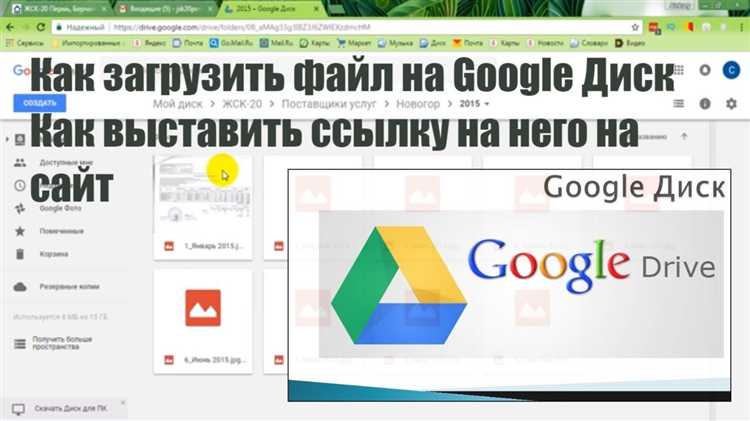
Чтобы начать использовать Google Диск для загрузки файлов, достаточно пройти несколько простых шагов. Для этого вам потребуется Google-аккаунт и доступ в интернет.
- Перейдите на сайт Google Диска по адресу drive.google.com.
- Войдите в свой Google-аккаунт, используя электронную почту и пароль.
- После входа в систему вы окажетесь на главной странице Google Диска. Здесь будет отображаться список ваших файлов и папок.
Чтобы начать загружать файлы, выполните следующие действия:
- Нажмите кнопку «Новый» в левом верхнем углу экрана.
- Выберите «Загрузить файл» или «Загрузить папку», в зависимости от того, что вы хотите загрузить.
- Выберите нужные файлы на вашем компьютере или устройство, чтобы начать загрузку. Google Диск поддерживает различные форматы файлов.
- После загрузки файлы появятся в вашем Google Диске, и вы сможете легко делиться ими с другими пользователями.
Для организации файлов на Диске можно создавать папки. Для этого:
- Нажмите «Новый» и выберите «Папка».
- Дайте папке название и нажмите «Создать».
- Перетащите файлы в нужные папки для удобства поиска и организации.
Для удобства работы и управления файлами можно установить Google Диск на компьютер с помощью приложения Backup and Sync, доступного на официальном сайте Google.
Подготовка HTML файла к загрузке на Google Диск

Перед загрузкой HTML файла на Google Диск, важно учесть несколько ключевых моментов для корректного отображения и доступа к содержимому. Прежде всего, убедитесь, что файл не содержит ошибок в коде. Проверьте его с помощью валидаторов HTML, таких как W3C Validator, чтобы избежать проблем с отображением.
Если в HTML файле используются внешние ресурсы (например, изображения или стили), убедитесь, что они доступны по правильным путям. Для Google Диска рекомендуется хранить эти ресурсы на сервере или использовать абсолютные URL-адреса, а не относительные, чтобы избежать ошибок при доступе.
Перед загрузкой удалите из кода все ненужные мета-теги и комментарии, чтобы уменьшить размер файла и улучшить его загрузку. Это также предотвратит возможные проблемы с конфиденциальностью, так как лишняя информация может быть доступна третьим лицам при публичном доступе файла.
Если вы собираетесь публиковать HTML файл на Google Диске с доступом для других пользователей, проверьте настройки безопасности. Убедитесь, что файл не содержит конфиденциальной информации, если доступ к нему будет публичным.
Важный шаг: после загрузки на Google Диск, настройте права доступа. Для общего доступа достаточно выбрать опцию «Доступ по ссылке». Если нужно ограничить доступ, установите необходимые ограничения на уровне пользователей.
После загрузки HTML файла проверьте его работу в браузере, используя ссылку с Google Диска, чтобы убедиться, что все внешние ресурсы загружаются корректно, и файл отображается как ожидалось.
Как загрузить HTML файл на Google Диск

Для загрузки HTML файла на Google Диск необходимо выполнить несколько простых шагов. Следуя этим рекомендациям, вы сможете быстро и легко загрузить файл без необходимости использования сторонних сервисов или инструментов.
1. Откройте Google Диск. Войдите в свою учетную запись Google, если вы еще не сделали этого.
2. В верхней части страницы нажмите на кнопку «Новый» (или «New»), которая расположена в левой части экрана. Это откроет меню выбора действия.
3. Выберите пункт «Загрузить файл» (или «File upload») в выпадающем меню. Откроется окно проводника файлов, через которое можно выбрать нужный файл.
4. Найдите HTML файл на вашем компьютере. Выберите его и нажмите «Открыть». Файл начнет загружаться на ваш Google Диск.
5. После завершения загрузки HTML файл появится в вашем Google Диске. Вы можете переместить его в нужную папку для удобства поиска и организации.
6. Чтобы поделиться этим HTML файлом с другими пользователями, щелкните правой кнопкой мыши по файлу на Google Диске, выберите «Получить ссылку» (или «Get link»). В открывшемся окне настроек доступа вы можете выбрать, кто может просматривать или редактировать файл.
Таким образом, загрузка HTML файла на Google Диск занимает несколько минут и не требует специальных навыков. Это удобный способ хранить и делиться веб-страницами, документами или другими файлами в формате HTML. Вы можете просматривать файл через встроенный просмотрщик или делиться им с коллегами и друзьями, предоставив ссылку на файл.
Как изменить настройки доступа к HTML файлу на Google Диск
Для изменения настроек доступа к HTML файлу на Google Диске необходимо выполнить несколько простых шагов. Сначала загрузите файл на диск, если он еще не размещен там. После этого откройте Google Диск и найдите нужный HTML файл.
Щелкните правой кнопкой мыши на файле и выберите «Получить ссылку». Откроется окно с параметрами доступа. В разделе «Кто имеет доступ» вы увидите текущие настройки. По умолчанию доступ к файлу ограничен только владельцем. Чтобы изменить это, нажмите на кнопку «Изменить доступ».
В меню, которое откроется, можно выбрать один из следующих вариантов доступа:
- Ограниченный доступ – только те, кому предоставлена ссылка, смогут просматривать файл.
- Для всех в Интернете – файл станет доступен любому пользователю с ссылкой. Это идеальный вариант для публичного контента, если вы хотите, чтобы файл был доступен без авторизации.
Если вы хотите ограничить доступ только для определенной группы людей, выберите опцию «Добавить людей или группы». Введите их email-адреса и назначьте права: просмотр, комментирование или редактирование.
После того как вы выберете нужный уровень доступа, нажмите «Готово». Обратите внимание, что для большинства пользователей будет достаточно разрешения на просмотр, если они не должны изменять или комментировать файл.
Если требуется удалить доступ к файлу, вернитесь в меню настроек доступа и нажмите «Удалить» рядом с нужным пользователем или группой.
Как получить ссылку на HTML файл на Google Диск
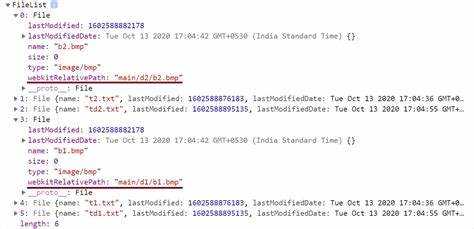
Для получения ссылки на HTML файл на Google Диск необходимо выполнить несколько простых шагов. Сначала загрузите файл на ваш аккаунт в Google Диске. Для этого перейдите на сайт Google Диск и используйте кнопку «+ Новый», чтобы выбрать нужный файл. После этого файл будет доступен для дальнейшего использования.
Далее важно убедиться, что файл доступен для общего доступа. Для этого нажмите правой кнопкой мыши на загруженный файл и выберите «Получить ссылку». В появившемся окне убедитесь, что доступ для других пользователей установлен как «Для всех, у кого есть ссылка». Если этого не произошло автоматически, выберите соответствующий пункт и нажмите «Готово».
После этого появится ссылка на ваш файл. Скопируйте её и используйте для того, чтобы поделиться HTML документом. Обратите внимание, что эта ссылка будет вести на просмотр файла, но не на его редактирование. Если требуется сделать файл доступным для редактирования, выберите нужный режим в настройках доступа.
Для более удобного использования вы можете включить режим предпросмотра, который будет отображать ваш HTML файл как обычную веб-страницу. Однако для полноценного отображения HTML с CSS и JavaScript вам потребуется убедиться, что файл не содержит ошибок, а все ресурсы корректно загружаются с внешних ссылок.
Совет: Если ваш HTML файл не отображается должным образом при просмотре на Google Диск, попробуйте использовать специализированные инструменты для хостинга или загрузки файлов на веб-сервер.
Как опубликовать HTML файл через Google Диск
Для того чтобы опубликовать HTML файл через Google Диск, необходимо использовать его возможности для хостинга файлов. Google Диск позволяет хранить файлы и делиться ими с другими пользователями, а также предоставлять доступ к этим файлам через ссылки. Важно, что Google не предоставляет прямую возможность хостинга для полноценного веб-сайта, но этот метод работает для базовых нужд.
Шаг 1. Загрузите HTML файл на Google Диск. Откройте Google Диск и загрузите нужный файл, просто перетащив его в окно браузера или используя кнопку «Новый» > «Загрузить файл». Убедитесь, что файл успешно загружен в ваш аккаунт.
Шаг 2. Настройте доступ. После загрузки HTML файла на Google Диск, щелкните правой кнопкой мыши по файлу и выберите «Получить ссылку». В настройках доступа выберите «Все, у кого есть ссылка», а затем выберите опцию «Просмотр». Это позволит любому, кто имеет ссылку, открывать файл.
Шаг 3. Получите ссылку. После настройки доступа копируйте ссылку. Эта ссылка будет указывать на ваш HTML файл, и любой пользователь, имеющий доступ, сможет открыть его в браузере. Важно помнить, что ссылка будет вести именно к файлу, а не к полностью функциональному сайту.
Шаг 4. Проблемы с отображением. Если при открытии файла в браузере он не отображается должным образом, попробуйте добавить расширение «.html» в конце имени файла перед загрузкой. Также можно попробовать другие хостинг-сервисы, если Google Диск не предоставляет нужной функциональности для публикации полноценного веб-сайта.
Таким образом, Google Диск является удобным инструментом для публикации простых HTML файлов. Этот метод идеально подходит для тестирования или демонстрации небольших проектов, но для полноценного веб-сайта лучше использовать специализированные хостинг-платформы.
Как проверить отображение HTML файла на Google Диск
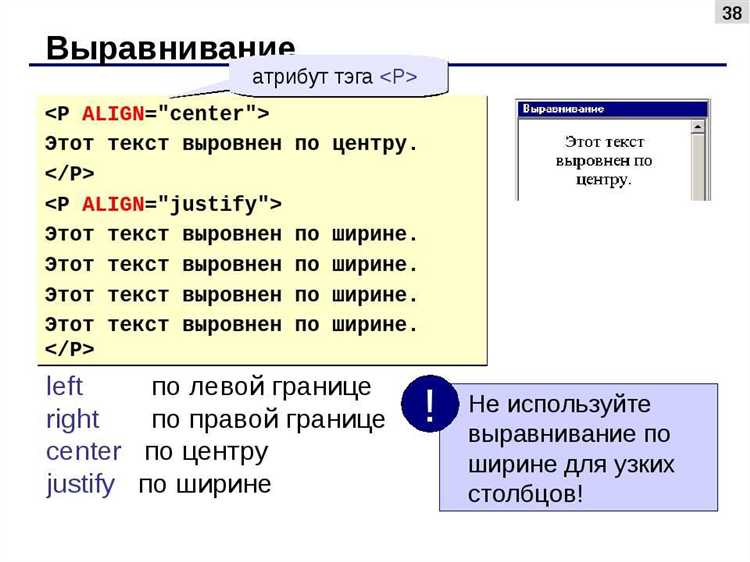
После загрузки HTML файла на Google Диск важно удостовериться, что он корректно отображается. Для этого выполните несколько простых шагов.
Первое, что нужно сделать – это открыть файл на Google Диске. Для этого перейдите в нужную папку и дважды щелкните по HTML файлу. В большинстве случаев файл откроется в браузере, если у вас настроено отображение HTML-файлов через Google Диск.
Если файл не отображается или открывается не так, как ожидается, проверьте, есть ли у вас доступ к просмотру через публичную ссылку. Для этого откройте файл на Диске, нажмите правой кнопкой мыши и выберите «Получить ссылку». Убедитесь, что доступ настроен на «Доступен всем, у кого есть ссылка», чтобы избежать ограничений при просмотре.
Также проверьте, что файл загружен в правильном формате. Иногда проблемы с отображением могут возникнуть из-за неправильных расширений или поврежденных файлов. Убедитесь, что файл имеет расширение .html, и если необходимо, перезагрузите его заново на Диск.
Для дальнейшей проверки откройте файл через сторонние браузеры. Иногда проблемы с отображением могут зависеть от особенностей конкретного браузера. Сравните, как файл выглядит в Google Chrome, Mozilla Firefox или Safari, чтобы исключить возможные несовместимости.
Если HTML файл содержит внешние ресурсы (например, изображения или стили), убедитесь, что они доступны по правильным ссылкам. В случае ошибок загрузки внешних файлов файл может отображаться некорректно.
Для того чтобы убедиться, что ваш HTML файл виден другим пользователям, отправьте им ссылку на файл. Попросите их сообщить, как файл отображается у них. Это поможет выявить проблемы, связанные с доступом или настройками безопасности.
Что делать, если HTML файл не отображается правильно

Если ваш HTML файл не отображается корректно, это может быть связано с несколькими причинами. Важно правильно диагностировать и устранить проблему, чтобы страница загружалась как ожидается.
- Проверьте синтаксис HTML: Ошибки в коде, такие как незакрытые теги или неправильная вложенность, могут привести к сбоям в отображении. Используйте валидаторы HTML (например, W3C Validator), чтобы проверить код на наличие ошибок.
- Ошибки в пути к файлам: Если изображения, стили или скрипты не загружаются, это может быть из-за неправильного пути. Убедитесь, что ссылки на ресурсы указаны верно, и файлы находятся в нужных каталогах.
- Проблемы с кодировкой: Если текст на странице отображается с ошибками, проверьте, что кодировка файла совпадает с кодировкой, заданной на сервере. Стандартная кодировка UTF-8 предпочтительнее для большинства случаев.
- Кэш браузера: Иногда браузер может использовать старую версию страницы, хранящуюся в кэше. Очистите кэш браузера и перезагрузите страницу, чтобы увидеть изменения.
- Проблемы с CSS: Неправильное подключение или ошибки в CSS могут нарушить внешний вид страницы. Убедитесь, что файл стилей подключен корректно, а стили не содержат синтаксических ошибок.
- Конфликты с JavaScript: Если на странице используется JavaScript, сбои могут возникнуть из-за ошибок в скриптах. Откройте консоль браузера (F12) и проверьте на наличие ошибок JavaScript.
Следуя этим рекомендациям, вы сможете выявить причину неправильного отображения HTML-файла и исправить её.
Вопрос-ответ:
Как загрузить HTML файл на сайт Google?
Для загрузки HTML файла на сайт Google нужно использовать Google Диск или Google Sites. В случае с Google Диск, достаточно загрузить файл на Диск и предоставить доступ к файлу через ссылку. Для использования Google Sites, создайте новый сайт, добавьте HTML код через встроенный редактор, и сайт будет опубликован с этим кодом.
Как разместить HTML страницу на Google Диске для общего доступа?
Чтобы разместить HTML страницу на Google Диске, нужно загрузить файл на Диск, затем щелкнуть правой кнопкой мыши по файлу и выбрать «Получить ссылку для общего доступа». После этого убедитесь, что доступ настроен на «Для всех, у кого есть ссылка», и отправьте ссылку тем, кто должен иметь доступ к файлу.
Можно ли разместить HTML файл на Google Sites?
Да, можно. Для этого создайте новый сайт через Google Sites, затем на одной из страниц используйте опцию для добавления HTML-кода. После добавления HTML кода, сайт будет опубликован с содержимым вашего файла.
Что нужно сделать, чтобы HTML файл был доступен всем через ссылку на Google Диске?
Чтобы HTML файл стал доступен всем, необходимо изменить настройки доступа на Google Диске. Загрузите файл, затем кликните правой кнопкой мыши по файлу и выберите «Получить ссылку». В настройках доступа выберите опцию «Для всех, у кого есть ссылка», чтобы любой мог открыть этот файл.
Как добавить HTML код на страницу Google Sites?
Для добавления HTML кода на страницу Google Sites откройте свой сайт в редакторе, выберите нужную страницу, нажмите на кнопку «Вставить» и выберите «Код вставки». Вставьте HTML код в появившееся окно и сохраните изменения. После этого код будет отображаться на странице вашего сайта.
Как загрузить HTML файл на сайт Google?
Чтобы загрузить HTML файл на сайт Google, вам нужно использовать Google Drive или Google Sites. Если вы хотите просто загрузить HTML файл, вы можете сделать это через Google Drive, а затем создать ссылку на этот файл. Для размещения HTML файла в интернете на сайте Google, вы можете использовать Google Sites. В Google Sites можно создать страницу, на которой вы добавите ваш HTML код. Чтобы сделать это, зайдите в Google Sites, создайте новый сайт, откройте редактор страницы и вставьте код HTML через опцию «Вставить» — «HTML». После этого опубликуйте сайт, и HTML файл будет доступен через веб-страницу. Если вы используете Google Drive, просто загрузите HTML файл и получите ссылку для его доступа через настройки файла.